Thông tin liên hệ
- 036.686.3943
- admin@nguoicodonvn2008.info

Zavi là phần mềm họp trực tuyến của Việt Nam, hỗ trợ hợp trực tuyến lên tới 100 người trong vòng 24 tiếng, sử dụng trên nhiều hệ điều hành khác nhau. Đội ngũ sản xuất Zavi đều là những kỹ sư người Việt nên giao diện cũng như cách sử dụng Zavi rất đơn giản và quen thuộc. Phiên bản Zavi hiện tại đều có đầy đủ các tính năng của một hệ thống hợp trực tuyến cơ bản, và vẫn trong quá trình nâng cấp phần mềm. Các cuộc họp trực tuyến trên Zavi đều có chất lượng cao, đảm bảo an toàn, bảo mật thông tin cho những người tham gia. Bài viết dưới đây sẽ hướng dẫn bạn đọc cách sử dụng phần mềm Zavi.
Bước 1:
Chúng ta truy cập và link dưới đây rồi tải bản Zavi beta xuống máy tính và tiến hành cài đặt như bình thường.
https://zavi.me/
Bước 2:
Phần mềm sử dụng tài khoản Zalo cá nhân để đăng nhập vào Zavi. Nếu bạn chưa có tài khoản Zalo thì có thể tạo mới.
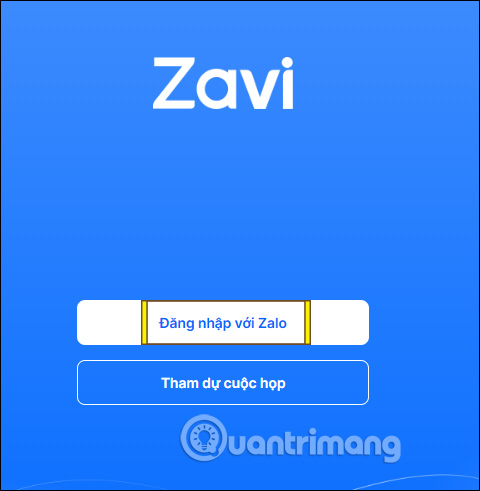
Đây là giao diện chính của phần mềm, rất đơn giản và không có quá nhiều thiết lập phức tạp.
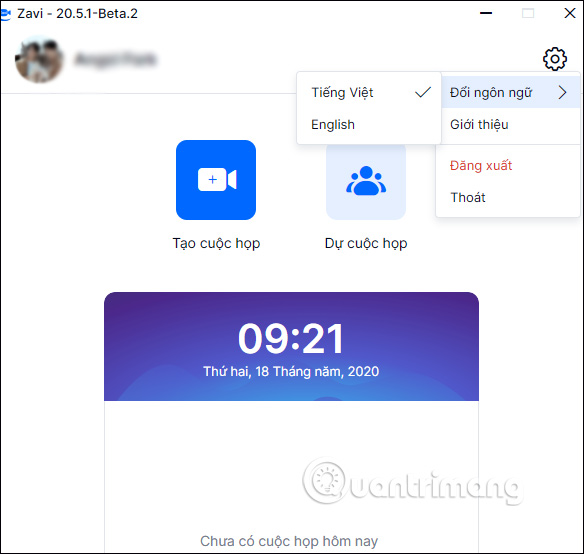
Bước 3:
Để tạo cuộc họp chúng ta nhấn vào ô Tạo cuộc họp. Hiển thị giao diện tạo phòng hợp để chúng ta thiết lập thong tin. Bạn nhập chủ đề phòng hợp, mật khẩu khác nếu muốn. Thêm tùy chọn với các thiết lập micro và webcam. Sau đó nhấn Tạo cuộc họp để bắt đầu.
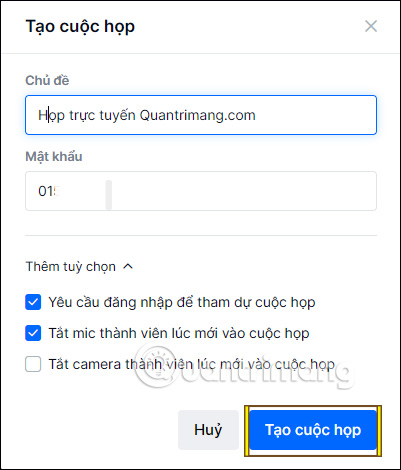
Bước 4:
Lúc này giao diện hiển thị với thông tin cuộc họp với link tham dự để bạn gửi cho người khác. Zavi cũng có tùy chọn mời bạn bè tham gia cuộc họp trên Zalo. Nhấn vào Mời người tham dự.
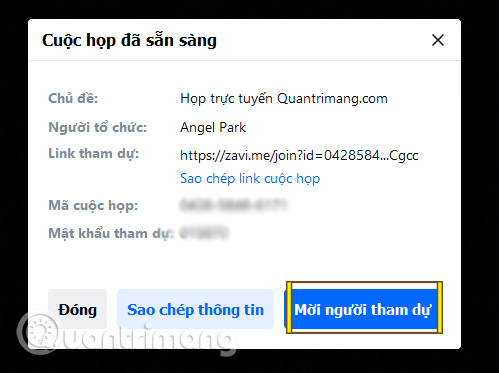
Sau đó chúng ta nhấn vào tài khoản Zalo muốn mời tham gia cuộc họp.
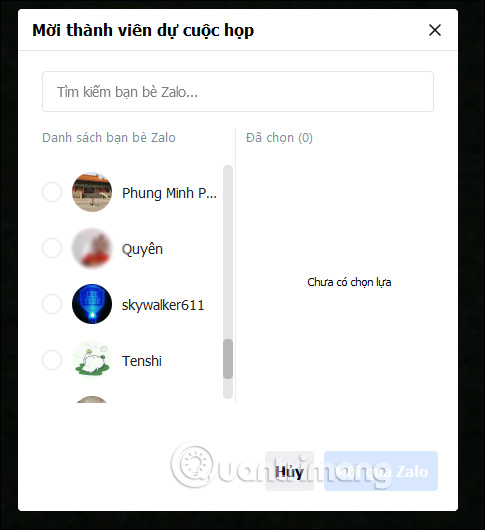
Bước 5:
Đây là giao diện chính của cuộc họp trực tuyến video. Bên trên bạn nhấn biểu tượng chữ i để xem lại thông tin phòng họp. Biểu tượng 3 chấm để thiết lập phòng họp. Biểu tượng hình người để quản lý thành viên tham gia phòng, biểu tượng máy tính để chia sẻ màn hình giống như bạn chia sẻ màn hình trên Zalo khi gọi video.
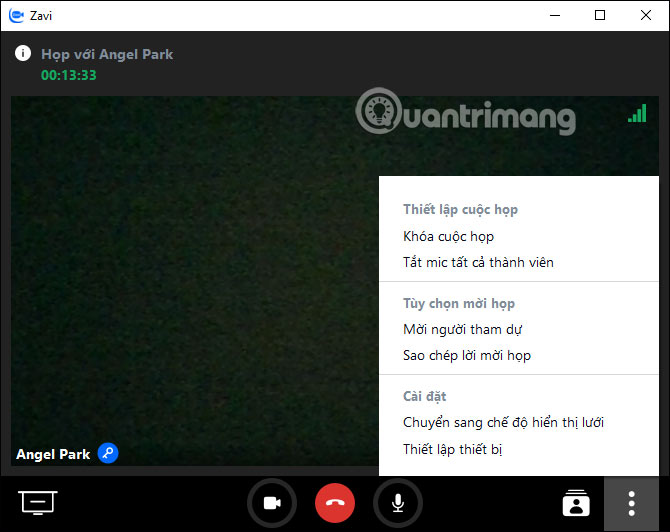
Trong phần quản lý người tham gia cũng có tùy chọn tắt mic và tắt camera với người tạo phòng họp.
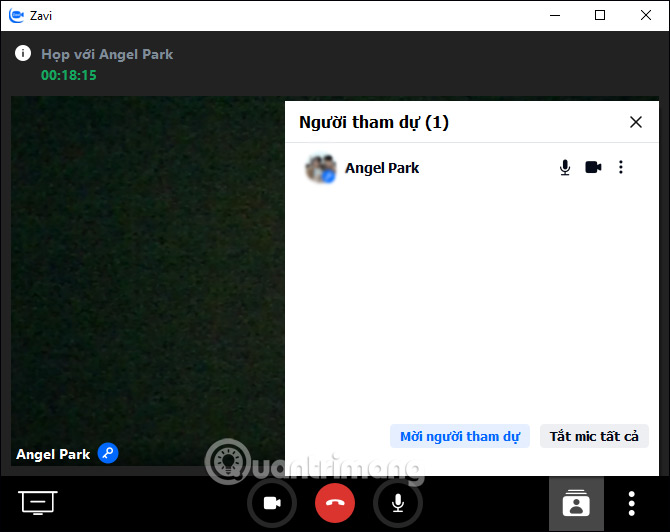
Bước 6:
Để tham dự cuộc họp trên Zavi, người tham gia nhấn vào link nhận được hoặc nhấn vào Tham gia cuộc họp rồi nhập đầy đủ thông tin phòng họp mà mình nhận được.
Hiện tại thì Zavi mới chi cung cấp bản Windows và iPad, các phiên bản khác bạn chờ trong thời gian tới.
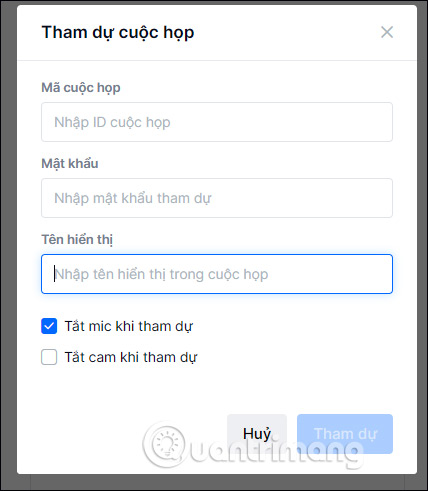
Nguồn tin: Quantrimang.com
Ý kiến bạn đọc
Những tin mới hơn
Những tin cũ hơn
 Những thiết lập Wi-Fi ẩn giúp Internet khách sạn nhanh hơn nhiều
Những thiết lập Wi-Fi ẩn giúp Internet khách sạn nhanh hơn nhiều
 Hàm DATEPART trong SQL Server
Hàm DATEPART trong SQL Server
 Cách xóa bỏ logo trong file PDF rất đơn giản
Cách xóa bỏ logo trong file PDF rất đơn giản
 Cách sửa USB bị hỏng trong Linux
Cách sửa USB bị hỏng trong Linux
 Nguyên nhân pin Chromebook cạn nhanh (và cách khắc phục)
Nguyên nhân pin Chromebook cạn nhanh (và cách khắc phục)
 Cách tạo ảnh GIF từ video quay màn hình trên Snipping Tool
Cách tạo ảnh GIF từ video quay màn hình trên Snipping Tool
 Những bài học thực tế về cuộc sống giúp bạn sống tốt và ý nghĩa hơn
Những bài học thực tế về cuộc sống giúp bạn sống tốt và ý nghĩa hơn
 Cách thiết lập code server dựa trên web trong Linux
Cách thiết lập code server dựa trên web trong Linux
 Cách chặn người khác thay đổi trỏ chuột trong Windows 11
Cách chặn người khác thay đổi trỏ chuột trong Windows 11
 Cách khởi động lại Windows 11 ngay lập tức
Cách khởi động lại Windows 11 ngay lập tức
 Những lá thư chưa gửi
Những lá thư chưa gửi
 Cách chỉnh độ rộng tự động trên Excel
Cách chỉnh độ rộng tự động trên Excel
 Kiểu dữ liệu trong Python: chuỗi, số, list, tuple, set và dictionary
Kiểu dữ liệu trong Python: chuỗi, số, list, tuple, set và dictionary
 Cách giãn dòng trong Word 2016, 2019, 2010, 2007, 2013
Cách giãn dòng trong Word 2016, 2019, 2010, 2007, 2013
 Cách hiển thị My Computer, This PC trên Desktop của Windows 10
Cách hiển thị My Computer, This PC trên Desktop của Windows 10
 8 tính năng Microsoft Office giúp bạn cắt giảm hàng giờ làm việc
8 tính năng Microsoft Office giúp bạn cắt giảm hàng giờ làm việc
 Cách xem mật khẩu Wifi đã lưu trên Windows
Cách xem mật khẩu Wifi đã lưu trên Windows
 Cách kết nối Google Drive với Grok Studio
Cách kết nối Google Drive với Grok Studio
 Việc chuyển sang Google Public DNS trên router và PC giúp cải thiện tốc độ Internet như thế nào?
Việc chuyển sang Google Public DNS trên router và PC giúp cải thiện tốc độ Internet như thế nào?
 Những bản mod thiết yếu giúp Windows 11 trở nên hữu ích hơn
Những bản mod thiết yếu giúp Windows 11 trở nên hữu ích hơn
